StoreSEO PRO 具有独特的功能,可让您集成 使用 Google Search Console 进行 StoreSEO 这样您就可以通过搜索分析优化您的产品并了解哪些产品能吸引客户到您的商店。
如何将 StoreSEO 与 Google Search Console 整合? #
在开始之前,请确保你已经在 Shopify 商店中创建了产品列表,并且 已安装 StoreSEO 在你的商店里。
步骤 1:登录您的 Google 帐户 #
首先,导航至 StoreSEO 设置 → Google 集成。现在,您需要点击 “登录” 按钮。
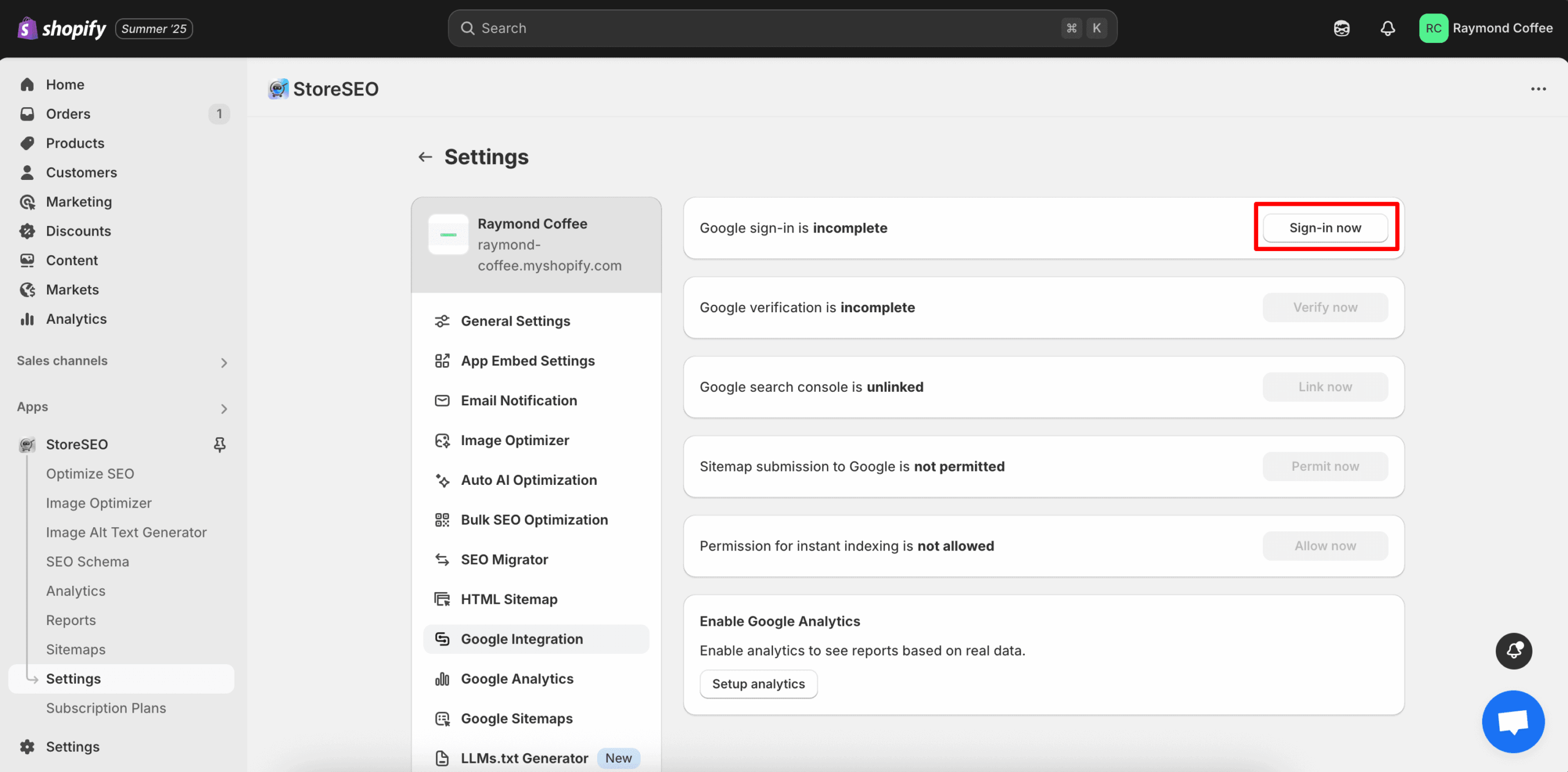
点击 “立即登录” 按钮将打开一个窗口,您需要在其中选择要与商店连接的首选 Google 帐户。登录您的 Gmail 帐户,然后身份验证将立即完成。
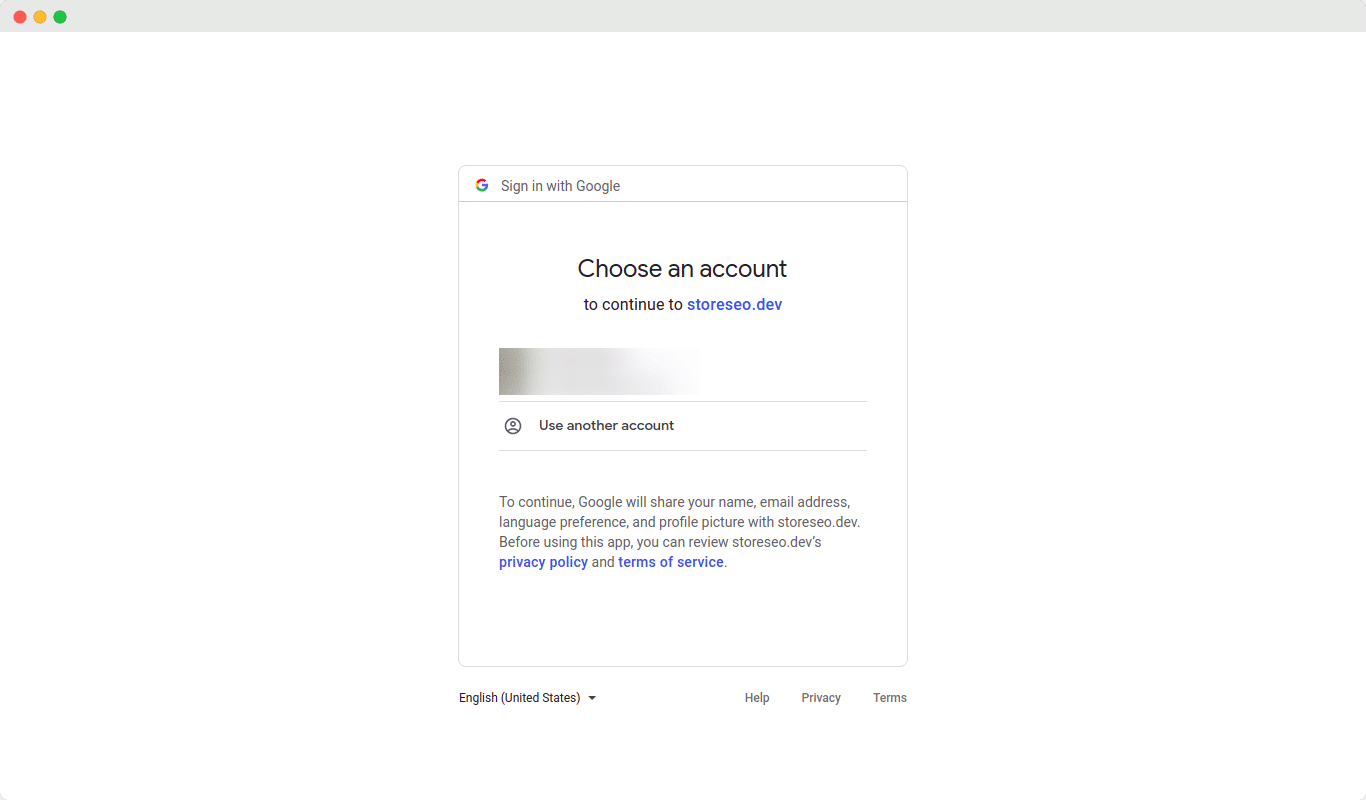
第 2 步:使用 Google 验证网站 #
身份验证完成后,您需要使用 Google 验证您的网站。点击 “立即验证” 按钮来验证您的 Shopify 商店网站。
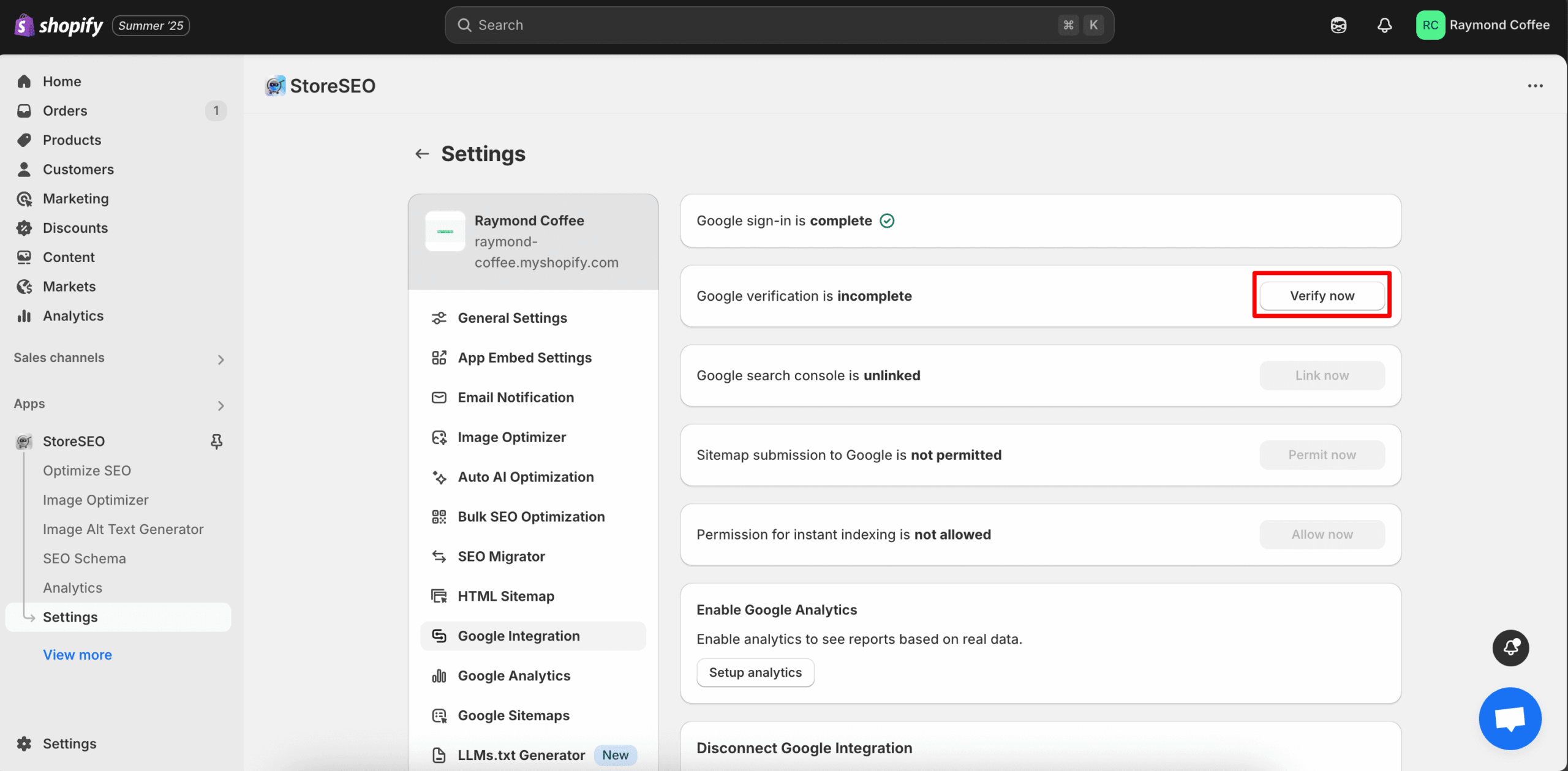
现在,您将看到一个窗口,您必须登录到您的 Gmail 帐户。登录您的 Gmail,然后单击 '继续'完成这些步骤后,您的网站将自动得到验证。
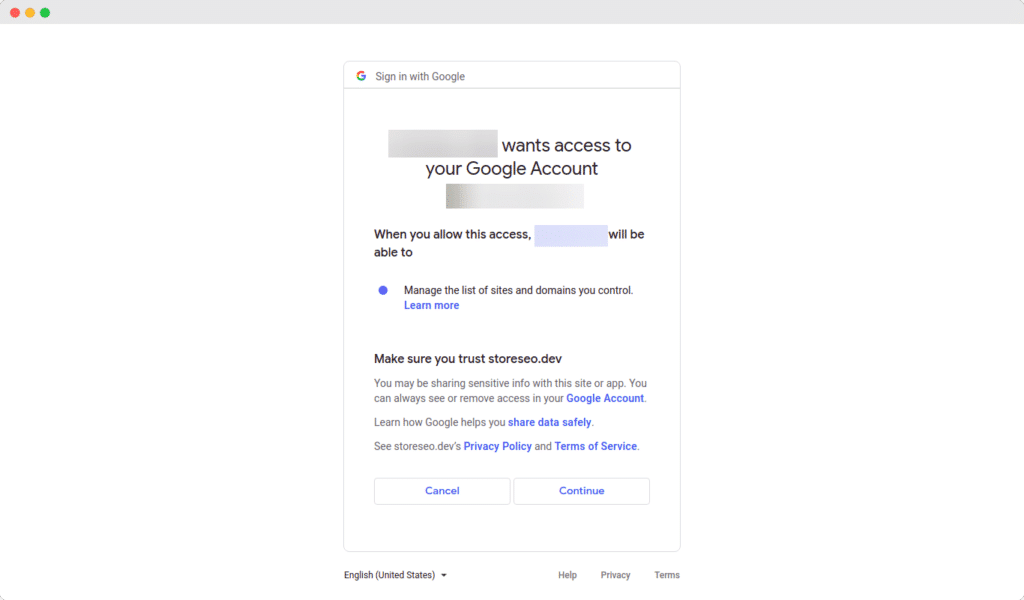
步骤 3:链接到 Google Search Console #
通过 Google 验证您的网站后,您可以轻松地将 StoreSEO 链接到 Google Search Console。
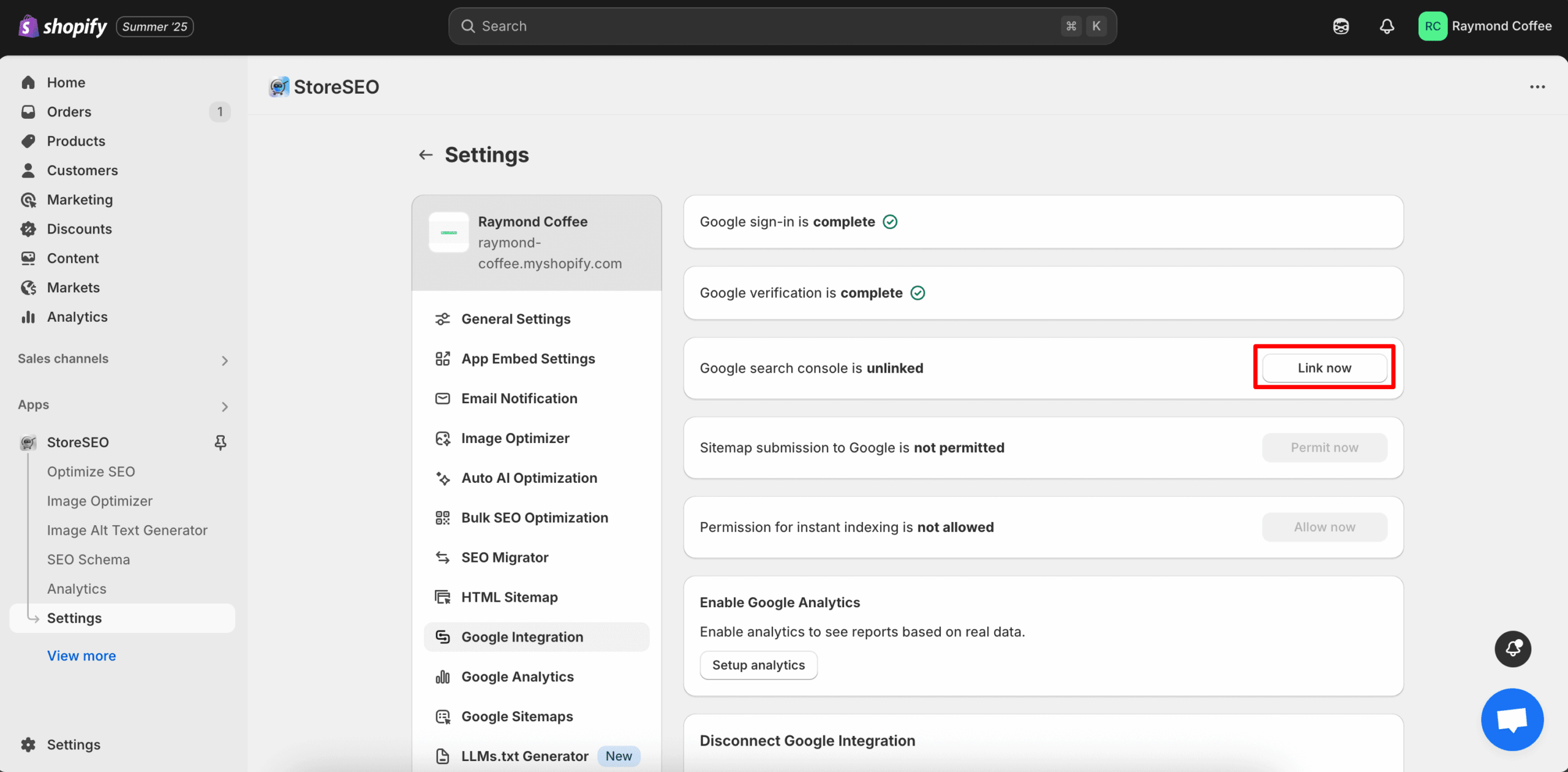
只需点击 “立即链接” 按钮并等待下一个窗口出现。
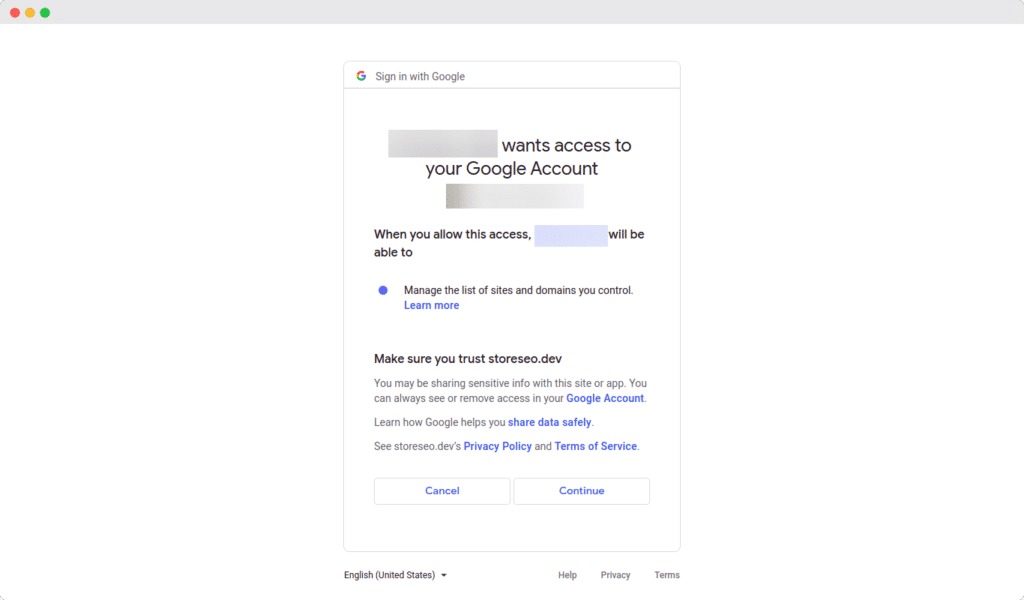
步骤 4:允许提交 Google Sitemap #
现在,点击 “立即许可” 按钮将您的 Shopify 商店站点地图提交给 Google。点击按钮后,您的商店站点地图将自动提交给 Google。
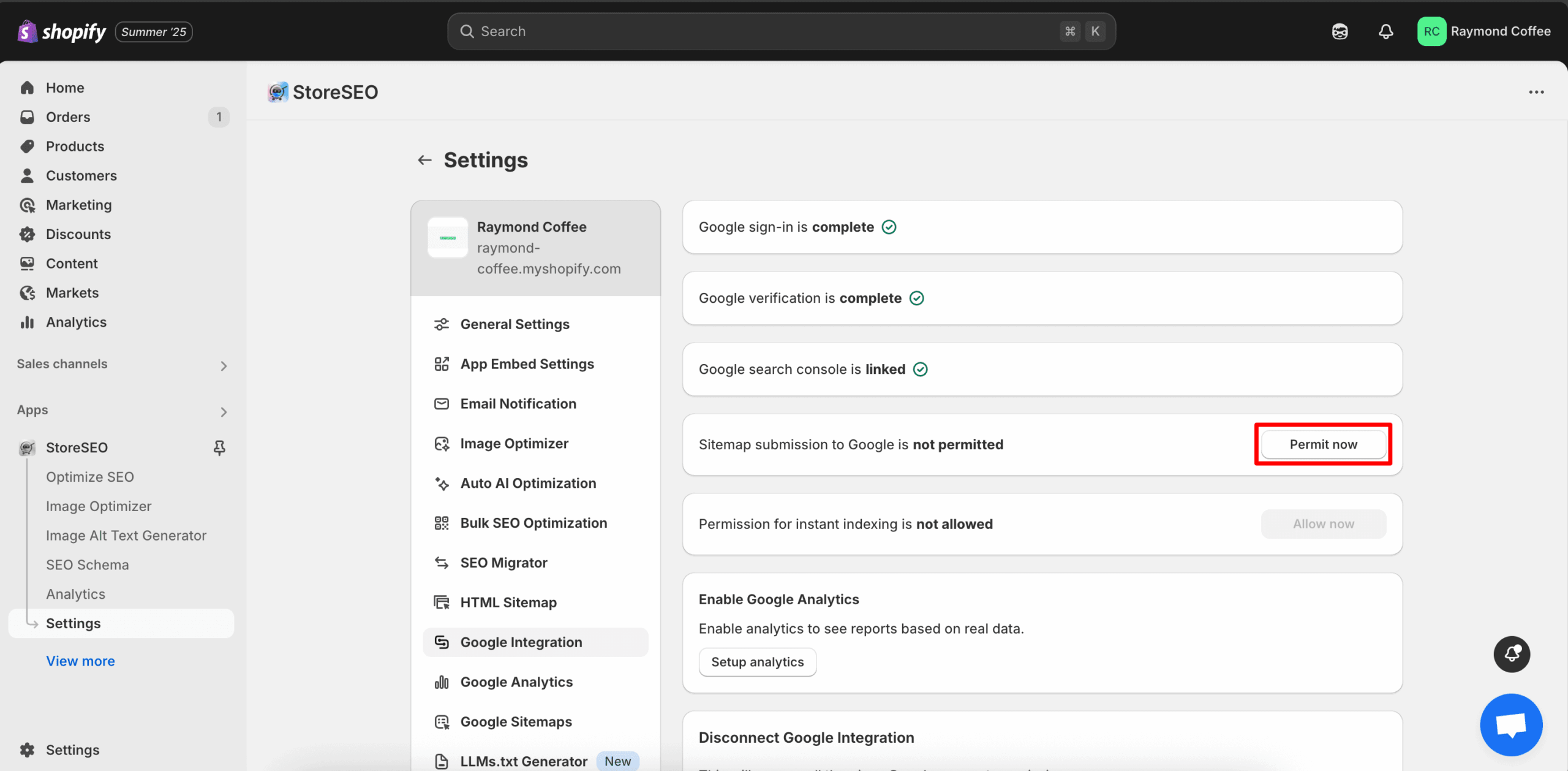
步骤 5:允许即时索引 #
在此步骤中,您将被要求授予即时索引权限。点击 “立即允许” 按钮继续。
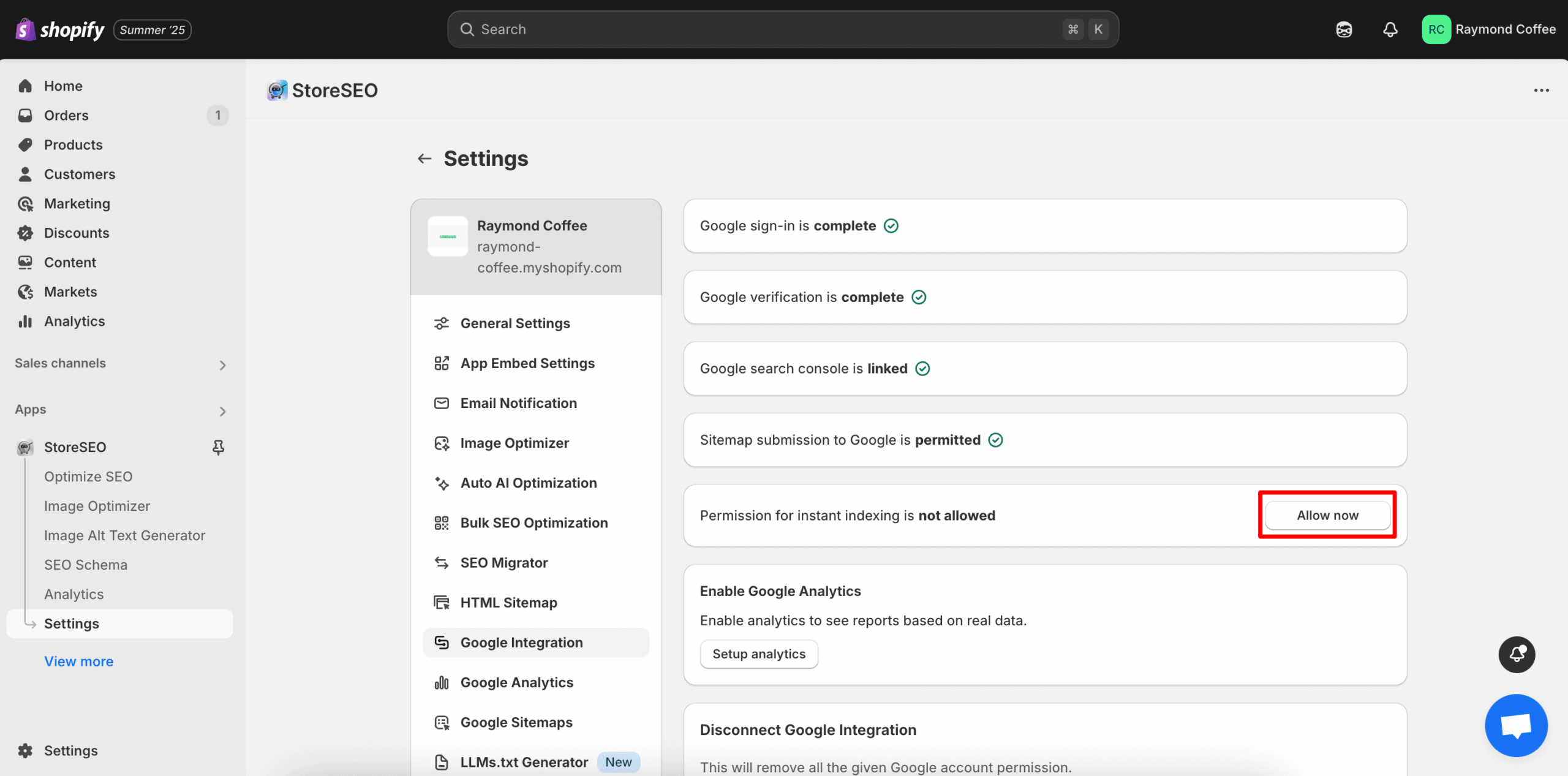
如何在 StoreSEO 中重置 Google 集成设置? #
如果您想重置所有 Google 集成设置,只需在 StoreSEO 中单击一下即可完成。只需单击 “立即断开连接” 按钮,您将能够在 StoreSEO 中重置 Google 集成设置。
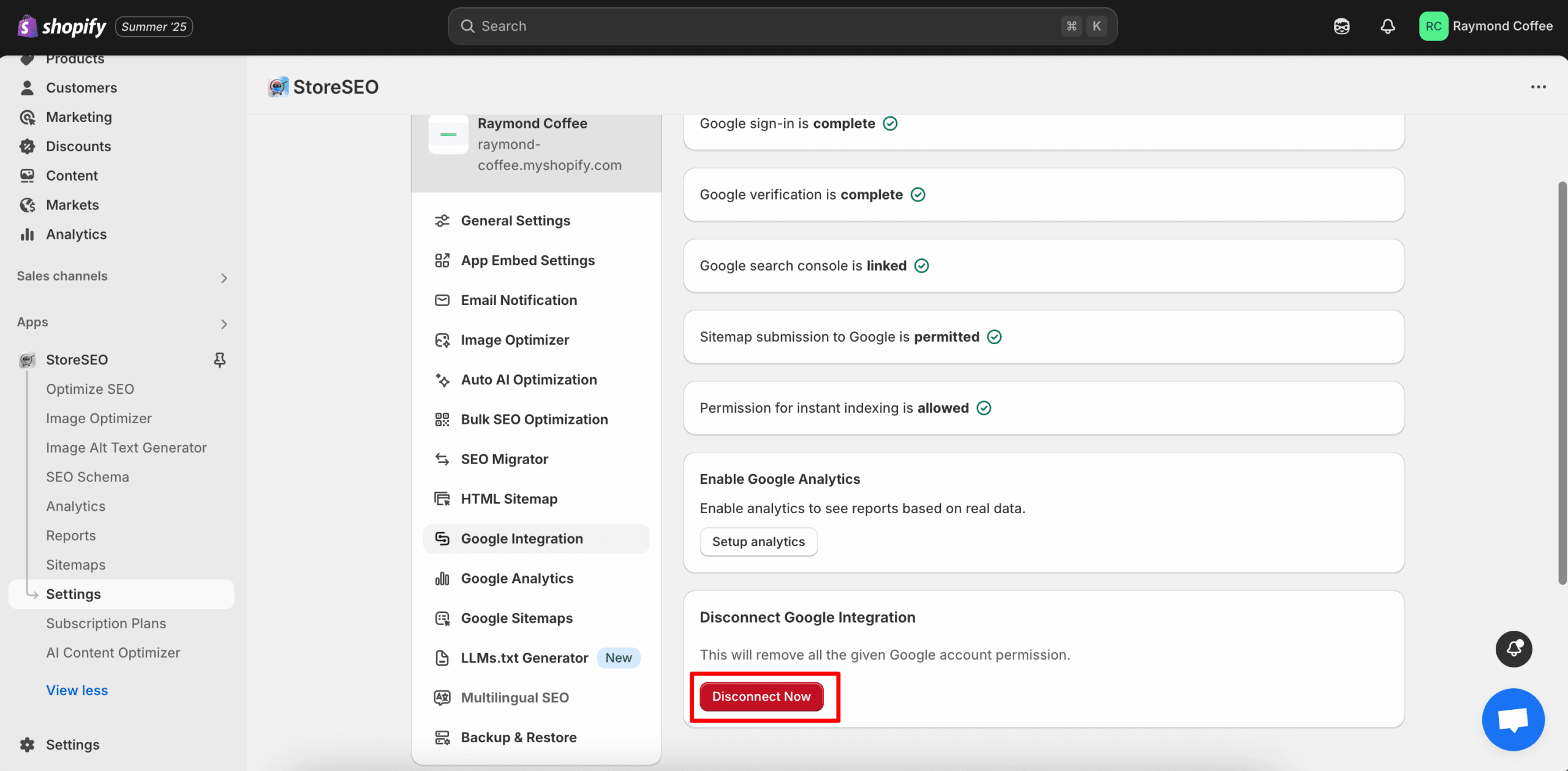
这样,您就可以轻松地将 Store SEO 与 Google Search Console 集成,而不会遇到任何麻烦。
需要帮助?欢迎联系我们 专门的支持团队 对于任何类型的查询。









